আপনি কোনও নথিতে যে পরিবর্তনগুলি করেছেন বা যেহেতু আপনি একটি নথী বরাবর লিখেছেন সেগুলি নিয়ে চিন্তিত হবেন না এমন একটি বৈশিষ্ট্য যা আজকাল অত্যন্ত গুরুত্বপূর্ণ। অনেক দিন চলে গেল যখন আপনাকে কোনও নথিতে সম্পাদনাগুলি ম্যানুয়ালি সংরক্ষণ করতে হবে। তবে, এমন কিছু ব্যবহারকারী রয়েছে যা তাদের ম্যাক মেশিনে মাইক্রোসফ্ট অফিসের পণ্যগুলির সাথে আসা অটোসোভ বৈশিষ্ট্যটি নিয়ে সমস্যার মুখোমুখি হয়েছেন। দেখা যাচ্ছে, অটোসোভ বৈশিষ্ট্যটি হয় হয় ধুসর বা সঠিকভাবে কাজ করছে না অর্থ ফাইলটি স্বয়ংক্রিয়ভাবে সংরক্ষণ করা হচ্ছে না।

ম্যাক অটোস্যাভ কাজ করছে না
আপনার সিস্টেমে সাধারণ স্থানীয় ফাইলগুলি এই ক্ষেত্রে ব্যতিক্রম কারণ ফাইলটি ওয়ানড্রাইভের সাথে সিঙ্ক করার সময়ই সমস্যাটি জানা গেছে। মূলত, বৈশিষ্ট্যটি কীভাবে কাজ করে তা হ'ল আপনি যখন নিজের ফাইলটি ওয়ানড্রাইভ অ্যাকাউন্টে সংরক্ষণ করেন তখন এটি স্বয়ংক্রিয়ভাবে সংরক্ষণ করা হয় যাতে আপনার যে পরিবর্তনগুলি ঘটে থাকে তা উভয় স্থানীয় সংস্করণে পাশাপাশি মেঘে সঞ্চিত হিসাবে উপস্থিত থাকে। অতএব, আপনি যখন কোনও নিজের ব্যক্তিগতকে সংরক্ষণ করা হয় এমন কোনও ফাইলে কাজ করছেন তখন স্বয়ংক্রিয় সংরক্ষণ স্বয়ংক্রিয়ভাবে সক্ষম হয় ওয়ানড্রাইভ , ব্যবসায়ের জন্য ওয়ানড্রাইভ, এমনকি মাইক্রোসফ্ট শেয়ারপয়েন্টও। অটোস্যাভ আপনার ক্ষেত্রে কেন কাজ করছে না সে সম্পর্কে কয়েকটি কারণ রয়েছে যা আমরা নীচে নীচে তালিকাবদ্ধ করতে যাচ্ছি।
- স্থানীয়ভাবে ফাইল সংরক্ষণ করা - আপনি যখন মেঘের পরিবর্তে স্থানীয়ভাবে ফাইলটি সঞ্চয় করেন তখন স্বয়ংক্রিয় সংরক্ষণের বৈশিষ্ট্যটি বন্ধ বা গ্রে আউট হওয়ার প্রধান কারণগুলির মধ্যে একটি। এই জাতীয় ক্ষেত্রে, অ্যাপ্লিকেশনটি স্বয়ংক্রিয় সংরক্ষণের বৈশিষ্ট্যটি বন্ধ রাখে এবং বৈশিষ্ট্যটি ফিরে পেতে আপনাকে আপনার ক্লাউডে ফাইলটি সঠিকভাবে সংরক্ষণ করতে হবে।
- পুরানো ফাইল ফর্ম্যাটগুলি - দেখা যাচ্ছে যে বৈশিষ্ট্যটি কাজ করছে না কারণ আপনি যে ফাইলটিতে কাজ করছেন তা সমর্থিত নয়। আরও সুনির্দিষ্টভাবে বলতে গেলে, আপনি যদি .doc, .xls, ইত্যাদি ফাইল ফর্ম্যাট ব্যবহার করে এমন ফাইলগুলি কাজ করে থাকেন তবে এই ফাইল ফর্ম্যাটগুলির জন্য উপলব্ধ না থাকায় অটোসেজ বৈশিষ্ট্যটি কাজ করবে না। এই জাতীয় ক্ষেত্রে, আপনাকে যা করতে হবে তা হ'ল আপনার ফাইলের ফর্ম্যাটটি পরিবর্তন করা এবং বৈশিষ্ট্যটি কাজ করা শুরু করা উচিত। আপনি যে ফর্ম্যাটটির সাথে কাজ করছেন তা দেখতে শিরোনাম বারটি চেক করুন।
এখন যেহেতু আমরা সমস্যার সম্ভাব্য কারণগুলি নিয়ে কাজ করেছি, আসুন স্বয়ংক্রিয় সংরক্ষণের বৈশিষ্ট্যটি কাজ করে ফিরে পেতে আপনি যে সম্ভাব্য সংশোধনগুলি বাস্তবায়িত করতে পারেন তার মধ্য দিয়ে যাই। তবে, আমরা শুরু করার আগে, নিশ্চিত হয়ে নিন যে আপনি বিকল্প মেনু থেকে অটোসোভ বিকল্পটি চেক করা আছে। এটি এমন হতে পারে যে বৈশিষ্ট্যটি কেবল সেটিংস থেকে বন্ধ করা হয়েছে যার কারণে এটি কাজ করছে না। অতএব, নীচে প্রদত্ত বিভিন্ন পদ্ধতিতে ঝাঁপ দেওয়ার আগে আপনার সেটিংসের দ্বিগুণ চেক করুন। এটি করতে, কেবল যান ফাইল> বিকল্পসমূহ এবং তারপরে স্যুইচ করুন সংরক্ষণ পপ-আপ উইন্ডোতে ট্যাব। এটি এর অধীনে প্রথম বিকল্প হওয়া উচিত সংরক্ষণ ট্যাব
এই বলে যে, আরও অগ্রগতি ছাড়াই, আসুন আমরা সমাধানগুলি শুরু করি।
পদ্ধতি 1: ফাইল মেনু ব্যবহার করে ফাইলটি খুলুন
দেখা যাচ্ছে যে বিভিন্ন সমাধানকারীর দ্বারা কাজ করা হিসাবে সমাধানের একটি হিসাবে যে সমাধানগুলি প্রতিবেদন করা হয়েছে সেগুলির মধ্যে একটি হ'ল আপনি যে ফাইলটি মেনুতে ফাইল মেনু ব্যবহার করে কাজ করছেন তা খুলতে হবে মাইক্রোসফট ওয়ার্ড , এক্সেল, বা সাজানোর কিছু। আপনার ফাইলটি যখন কোনও এমএস শেয়ারপয়েন্ট সাইটে বা আপনার ম্যাকের কোনও স্থানীয় ফোল্ডারে সংরক্ষণ করা হয় তখন এটি প্রায়শই সহায়ক। তবুও, ফাইল মেনু দিয়ে ফাইলটি খোলার জন্য আপনার জন্য কৌশলটি করা উচিত।
এটি কীভাবে করবেন তা এখানে রয়েছে:
- প্রথমত, আপনি যে ধরণের ফাইলের কাজ করছেন তার প্রয়োগ খুলুন উদা। শব্দ।
- এখন উপরের ডানদিকে কোণায় ক্লিক করুন ফাইল ফাইল মেনুতে যেতে বিকল্প।
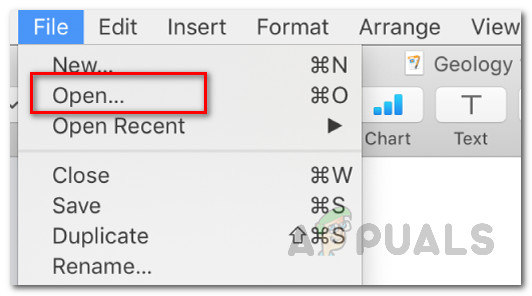
একটি ফাইল খোলা হচ্ছে
- সেখান থেকে ক্লিক করুন খোলা একটি নতুন ফাইল খোলার বিকল্প। বিকল্পভাবে, আপনি চাপতে পারেন Ctrl + O নতুন উইন্ডোটি আনতে কীবোর্ড শর্টকাট।
- অবশেষে ডিরেক্টরিগুলি দেখুন এবং আপনার ফাইলটি সনাক্ত করুন। এটি খুলুন এবং দেখুন অটোসোভ এখন কাজ করছে কিনা।
পদ্ধতি 2: ওয়ানড্রাইভে ফাইল সংরক্ষণ করুন
সমস্যাটি পপ আপ হওয়ার সবচেয়ে সাধারণ কারণগুলির মধ্যে একটি হ'ল আপনি যখন স্থানীয়ভাবে ফাইলটি সংরক্ষণ করছেন এবং আপনার ওয়ানড্রাইভ অ্যাকাউন্টে নেই। ব্যক্তিগত বা ব্যবসায় হ'ল আপনার ওয়ানড্রাইভ অ্যাকাউন্টে সংরক্ষণ করা ফাইলগুলির সাথে আপনি কাজ শুরু করার মুহুর্তটিকে অটোসোভ সক্ষম করে। এখন, যদি ফাইলটি অন্য কোনও স্থানে সংরক্ষণ করা হয়, তবে অটোসোভ বৈশিষ্ট্যটি অক্ষম করা আছে। আপনি যখন আপনার ম্যাক মেশিনের স্থানীয় ফোল্ডারে ফাইলটি সংরক্ষণ করেন তখন এটি ঘটে।
একটি সাধারণ ভুল যা প্রত্যেকে এখনই করে এবং তারা হ'ল ফাইলগুলি ওয়ানড্রাইভে তাদের ফোল্ডারগুলির মাধ্যমে সংরক্ষণ করার চেষ্টা করে ম্যাক সিস্টেম । এটি আসলে আপনার ওয়ানড্রাইভ অ্যাকাউন্টে ফাইলটি সংরক্ষণ করে না এবং এভাবে অটোসোভ বৈশিষ্ট্যটি কাজ করে না। আপনাকে যা করতে হবে তা হ'ল ফাইলটি সঠিকভাবে সংরক্ষণ করুন যা বৈশিষ্ট্যটি কাজ করতে আমরা নীচে দেখাব। সঠিকভাবে ফাইলটি সংরক্ষণ করতে নীচের নির্দেশাবলী অনুসরণ করুন:
- সবার আগে ফাইলটি খুলুন এবং তারপরে ফাইল মেনুতে যান।
- ড্রপ-ডাউন মেনু থেকে, নির্বাচন করুন সংরক্ষণ করুন বিকল্প বা টিপুন কমান্ড + শিফট + এস উইন্ডো হিসাবে সংরক্ষণ আনতে কীবোর্ড শর্টকাট।
- এখন, এখানে ক্লিক করুন অনলাইন অবস্থান বিকল্প। এটি আপনাকে মেনুতে নিয়ে যাবে যেখান থেকে আপনি ফাইলটিকে সরাসরি ওয়ানড্রাইভে সংরক্ষণ করতে পারবেন।
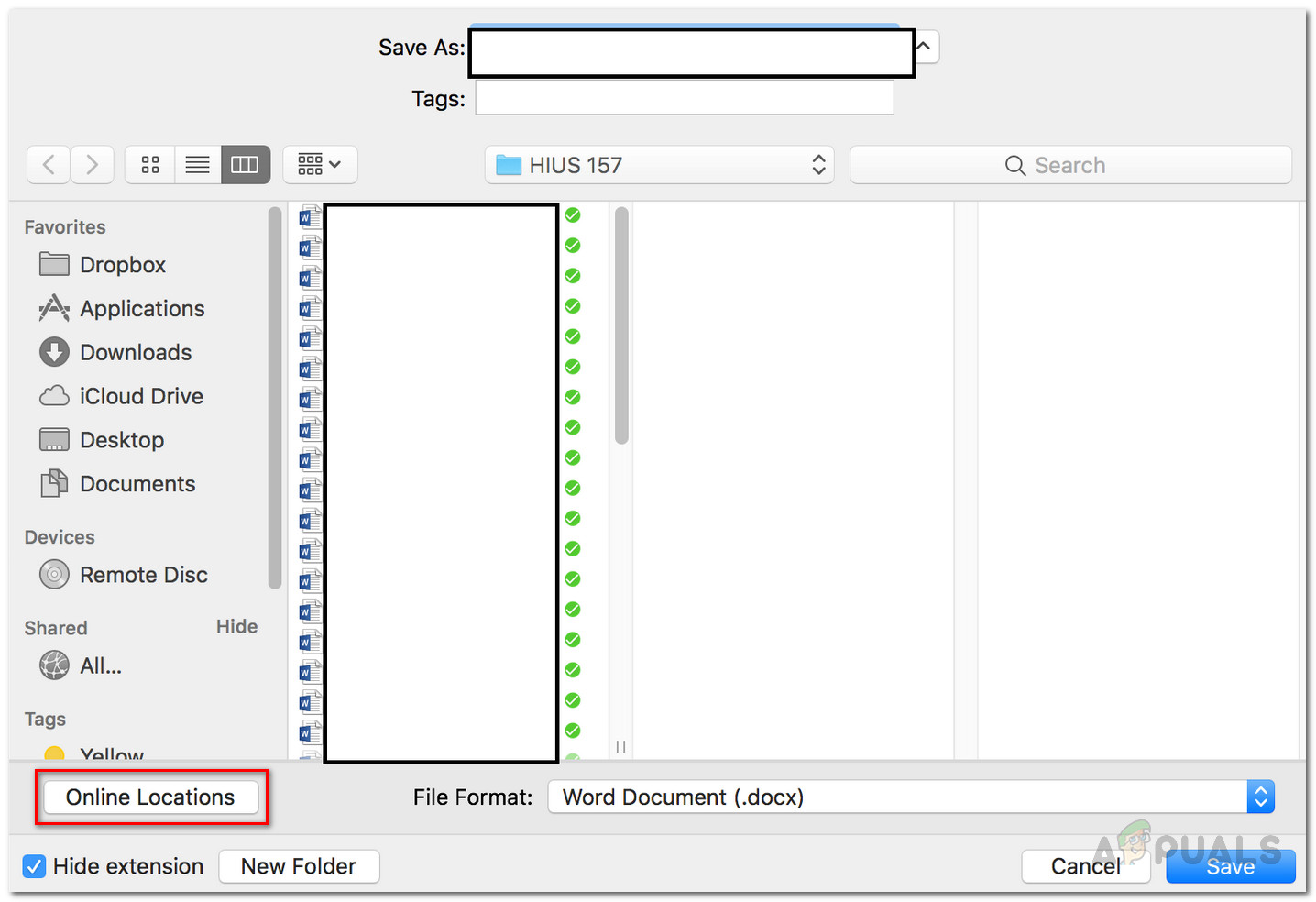
একটি ফাইল সংরক্ষণ করা হচ্ছে
- সবশেষে, আপনার পছন্দ মতো কোনও নাম দিয়ে ফাইলটি সংরক্ষণ করুন।
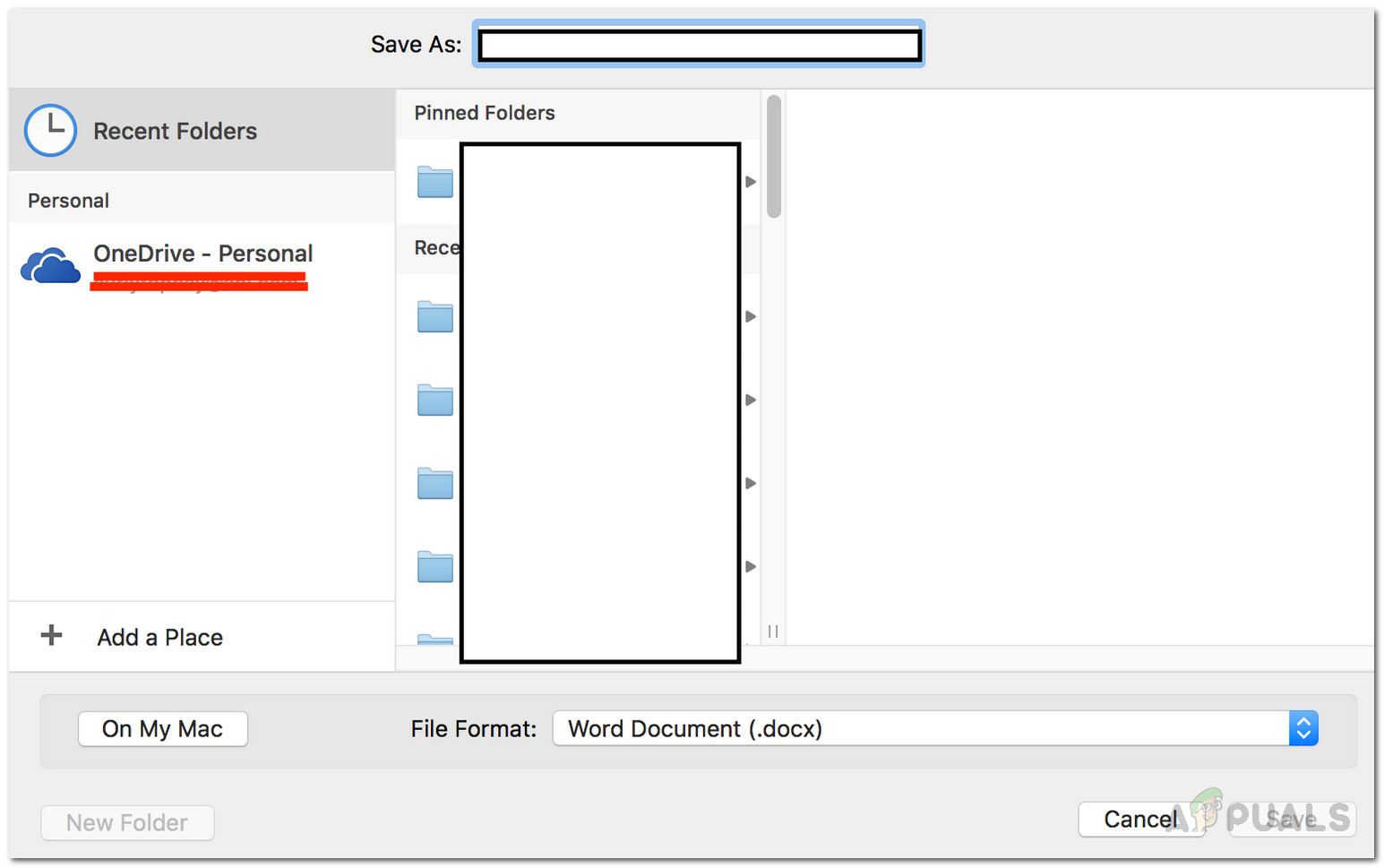
ওয়ানড্রাইভে ফাইল সংরক্ষণ করা হচ্ছে
- একবার আপনি এইভাবে ফাইলটি সংরক্ষণ করার পরে, স্বয়ংক্রিয় সংরক্ষণের বৈশিষ্ট্যটি স্বয়ংক্রিয়ভাবে চালু হওয়া উচিত।
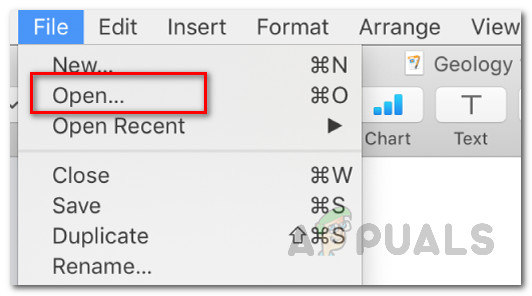
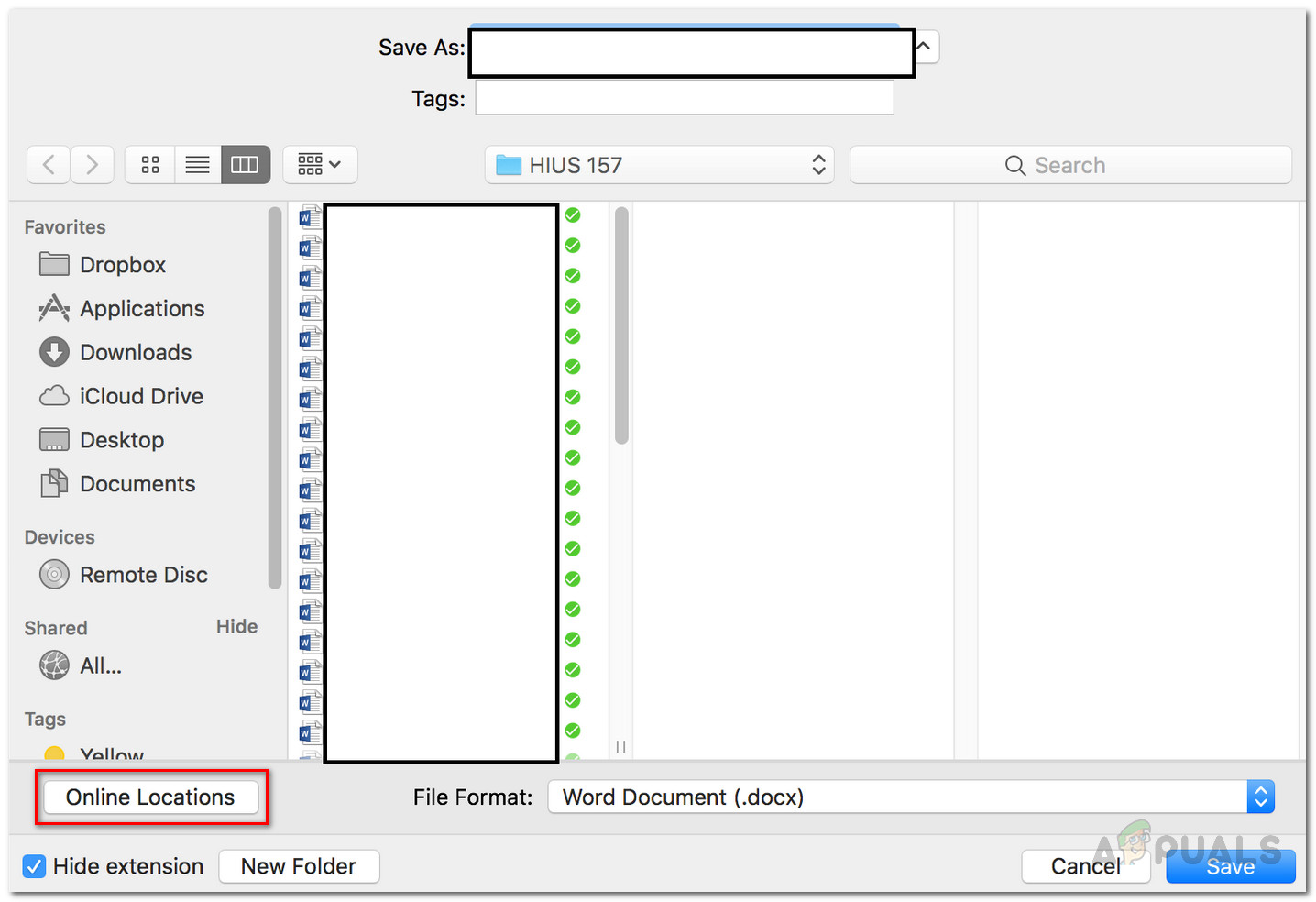
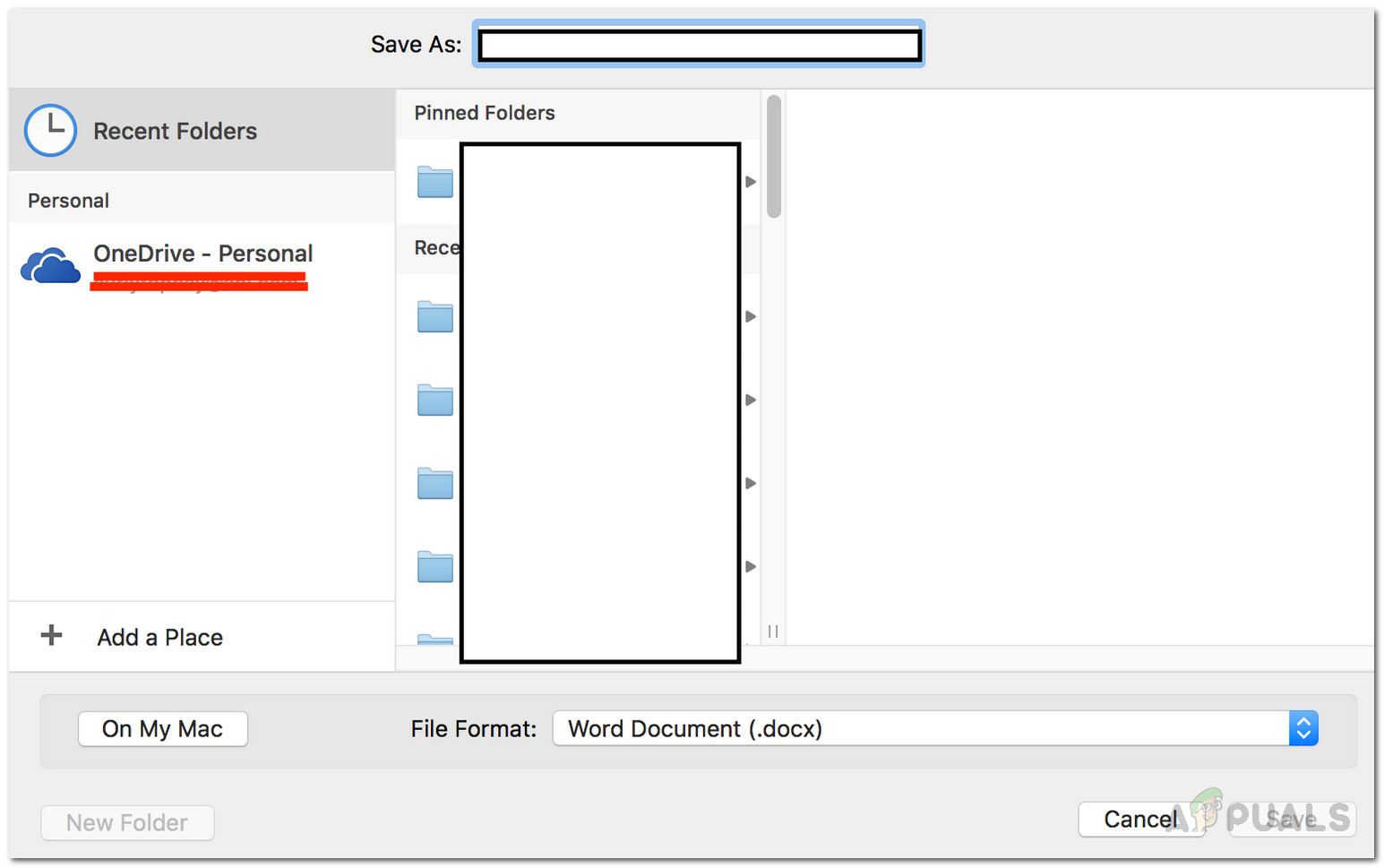

![[ফিক্স] নেটফ্লিক্স 4 কে-তে ভিডিও দেখায় না](https://jf-balio.pt/img/how-tos/95/netflix-not-showing-videos-4k.jpg)
![স্থির করুন: আপনার নেটওয়ার্ক সেটিংস পার্টি চ্যাট [0x89231906] অবরুদ্ধ করছে](https://jf-balio.pt/img/how-tos/73/fix-your-network-settings-are-blocking-party-chat.jpg)










![1 পাসওয়ার্ড ক্রোম এক্সটেনশন কাজ করছে না [SOLVED]](https://jf-balio.pt/img/how-tos/80/1password-chrome-extension-not-working.png)








